Với việc phát hành iOS 14 gần đây.5, Apple đã thêm một số tính năng mới hữu ích cho iPhone. Bạn có thể sử dụng Apple Watch để mở khóa iPhone của bạn khi đeo mặt nạ, hãy báo cáo tai nạn giao thông trong Apple Bản đồ và hơn thế nữa. Một trong những tính năng mới đó là khả năng in danh sách nhắc nhở trên iPhone. Nếu bạn sử dụng lời nhắc nhiều trên điện thoại của mình, đây là cách in Danh sách lời nhắc trong iOS 14.5 trên iPhone của bạn.
In danh sách lời nhắc trên iPhone (2021)
In lời nhắc có thể là một công cụ hữu ích, đặc biệt là đối với những người sử dụng ứng dụng Lời nhắc trên iPhone của họ rất nhiều. Việc in ấn giúp bạn dễ dàng chia sẻ danh sách hàng tạp hóa hoặc bất kỳ lời nhắc nào khác với bất kỳ ai, ngay cả khi họ không phải là người dùng iPhone. Ngoài ra, nếu muốn, bạn cũng có thể xuất danh sách lời nhắc dưới dạng PDF để dễ dàng chia sẻ.
Trong bài viết này, chúng ta sẽ xem xét cách in lời nhắc trên iPhone và lưu lời nhắc dưới dạng tài liệu PDF trong iOS 14.5. Như thường lệ, bạn có thể sử dụng mục lục bên dưới để chuyển đến bất kỳ phần nào trong bài viết này.
Cách in danh sách lời nhắc trên iPhone
- Mở ứng dụng Lời nhắc và chuyển đến danh sách bạn muốn in. Tôi sẽ in danh sách ‘Mua sắm’ trên iPhone của mình. Nhấn vào biểu tượng ‘ba chấm’ ở góc trên bên phải.
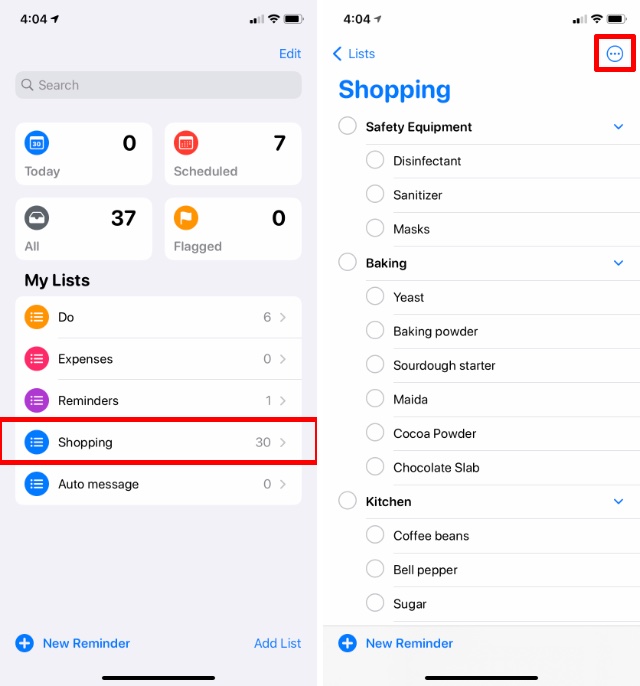
- Tại đây, hãy nhấn vào ‘In’. Bây giờ bạn có thể chọn máy in của mình cũng như số lượng bản sao bạn muốn in. Sau khi hoàn thành, bấm vào ‘In’ một lần nữa, và đó là nó.
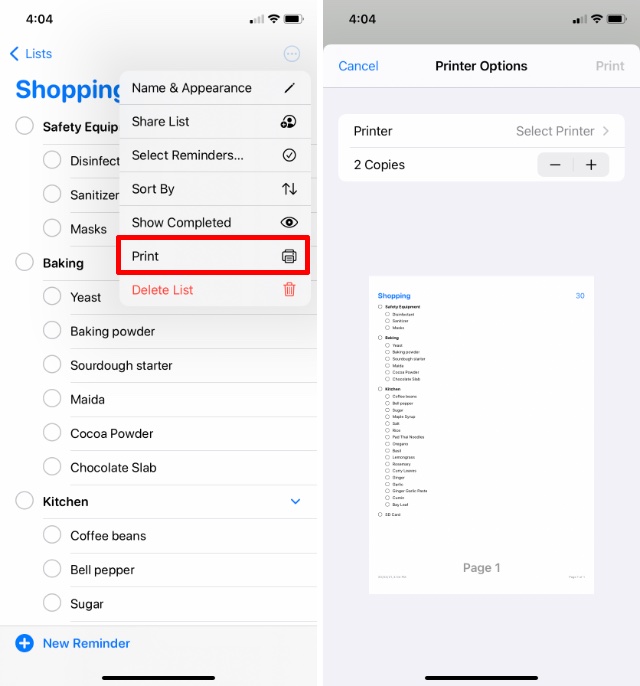
Bây giờ iPhone của bạn sẽ in ra danh sách lời nhắc đã chọn từ máy in mà bạn đã chọn. Sau đó, bạn có thể chia sẻ nó hoặc dán nó vào tủ lạnh của bạn. Khá dễ dàng, phải không?
Cách lưu danh sách lời nhắc dưới dạng PDF trong iOS 14.5
Mặt khác, nếu bạn không quan tâm đến việc chia sẻ lời nhắc về mặt vật lý, bạn cũng có thể chọn lưu danh sách mua sắm hoặc danh sách việc cần làm của mình dưới dạng PDF. Bằng cách này, bạn có thể chia sẻ nó với bất kỳ ai bằng kỹ thuật số và họ có thể xem nó trên thiết bị của họ bất kể họ sử dụng hệ điều hành nào.
- Mở ứng dụng Lời nhắc và chuyển đến danh sách bạn muốn in. Tôi lại sử dụng danh sách ‘Mua sắm’ trên iPhone của mình. Nhấn vào biểu tượng ‘ba chấm’ ở góc trên bên phải.
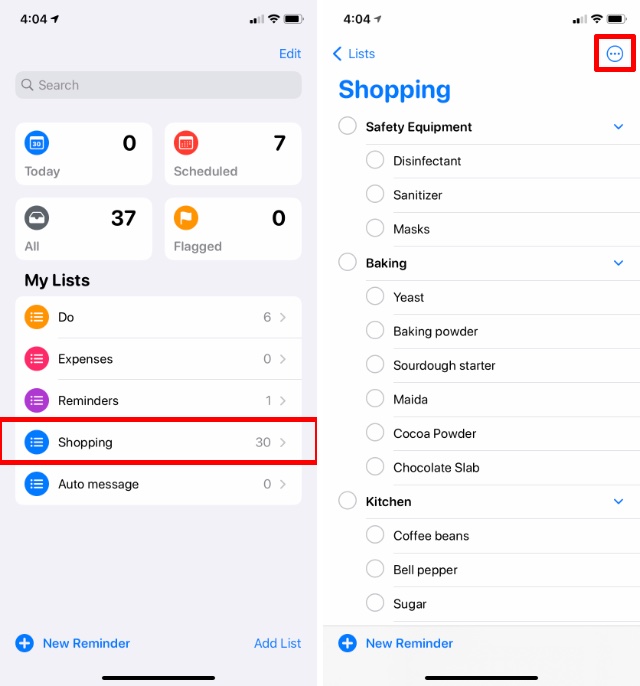
- Tại đây, hãy nhấn vào ‘In’. Bây giờ, véo ra bằng hai ngón tay trên bản xem trước được hiển thị trên màn hình để mở tài liệu.
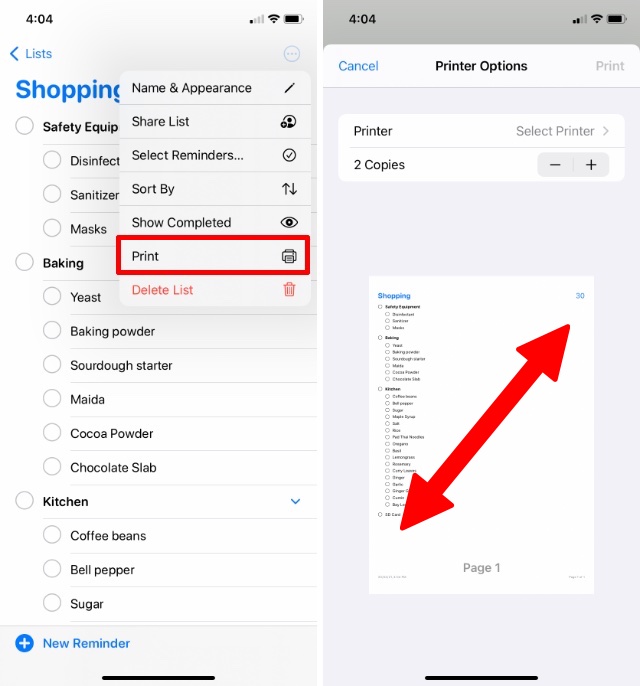
- Tiếp theo, nhấn vào biểu tượng ‘Chia sẻ’ và chọn tùy chọn ‘Lưu vào tệp’.
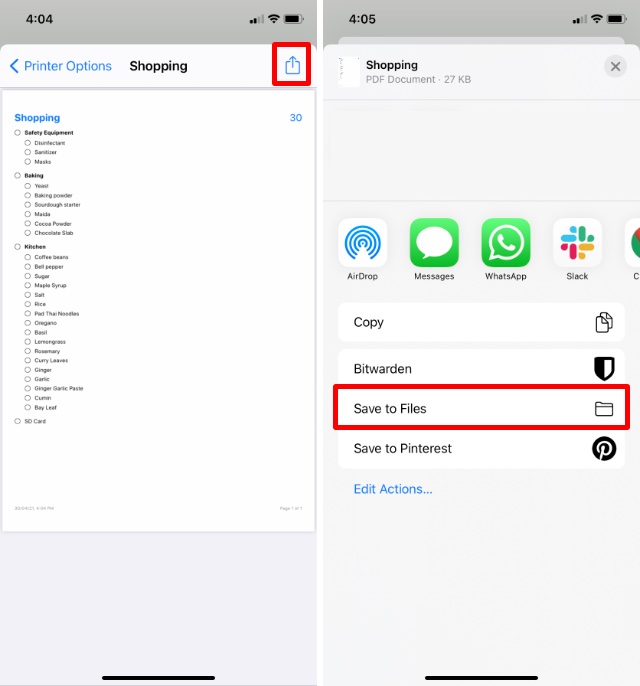
- Đổi tên tệp PDF thành bất kỳ tên nào bạn thích và chọn vị trí (iCloud Drive, bộ nhớ cục bộ hoặc các vị trí khác) bạn muốn lưu nó vào. Sau đó, nhấn vào ‘Lưu’ để tải danh sách lời nhắc PDF thay vì bản in trên iPhone của bạn.
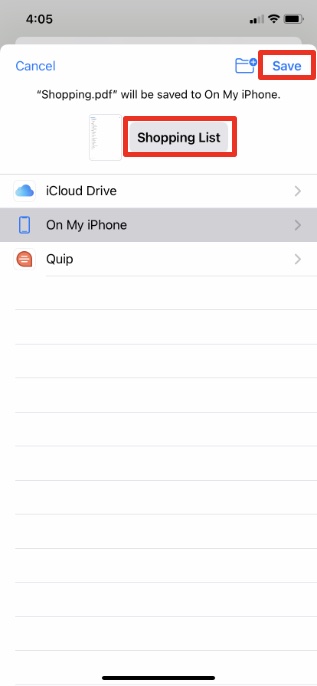
Đó là nó. Danh sách lời nhắc sẽ được lưu trong ứng dụng Tệp của bạn dưới dạng tài liệu PDF và giờ đây bạn có thể thoải mái chia sẻ nó mà không gặp bất kỳ vấn đề gì.
In nhanh hoặc lưu PDF danh sách lời nhắc trên iPhone
Lưu lời nhắc ở định dạng PDF là một cách tiện lợi để chia sẻ chúng trên các hệ điều hành và gửi chúng cho bất kỳ ai bạn muốn. Ngoài ra, nếu bạn hay quên như tôi, bạn cũng có thể in lời nhắc ra để tiện sử dụng hoặc dùng nam châm tủ lạnh để dán danh sách nhắc nhở đã in trên tủ lạnh. Bằng cách này, bạn sẽ không quên những gì bạn cần mua từ chợ trong chuyến đi tiếp theo của mình. Nếu hướng dẫn này tỏ ra hữu ích với bạn, hãy xem các tính năng ẩn khác của iOS 14 để trở thành người dùng iPhone Pro.
